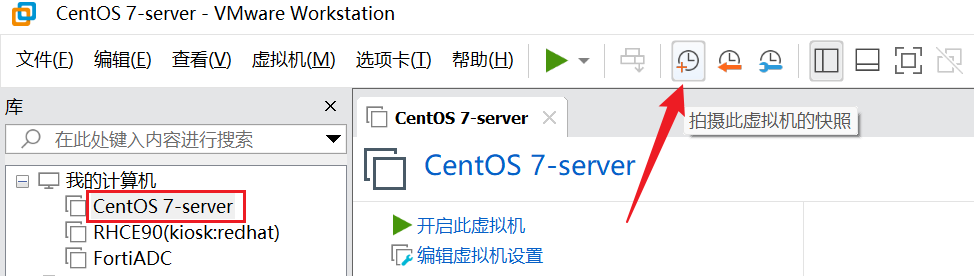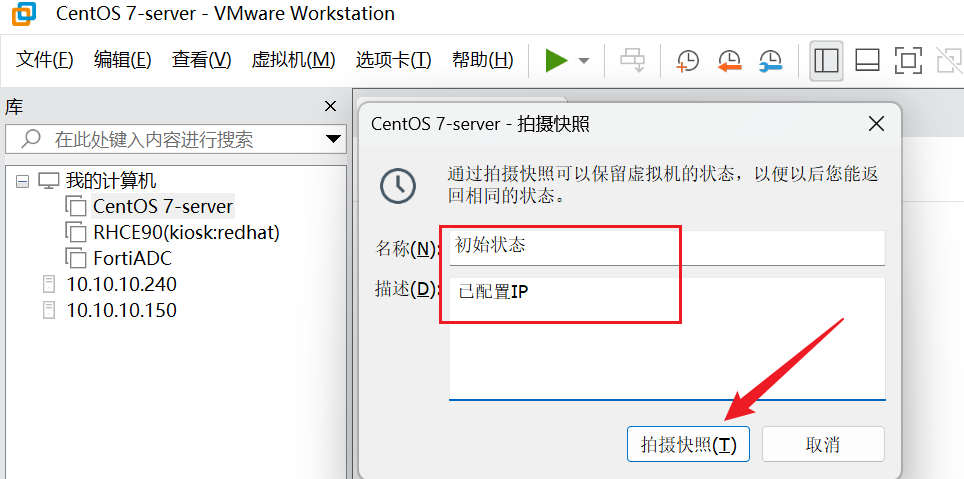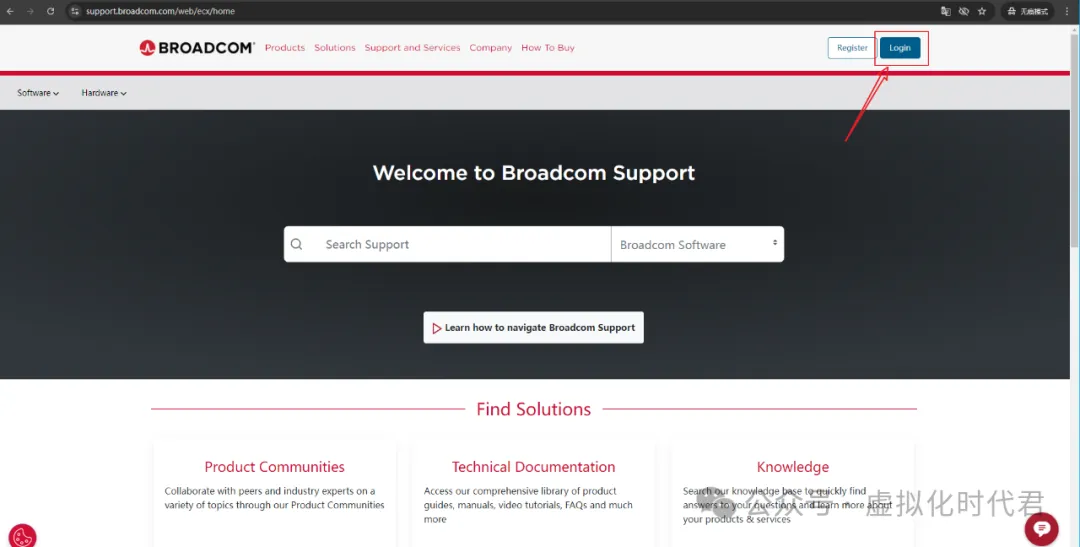VMware Workstation创建拍摄快照方法
VMware Workstation创建拍摄快照方法如下:
01 选中虚拟机
点击【拍摄此虚拟机快照】
02 填写快照名称和描述
点击【拍摄快照】
03 等待快照创建完成即可
04 注意事项
- 磁盘空间占用:每个快照都会占用一定的磁盘空间,随着快照数量的增加和虚拟机运行时间的延长,快照文件可能会逐渐增大,因此需要定期清理不再需要的快照,以释放磁盘空间。
- 性能影响:过多的快照或长时间保留快照可能会对虚拟机的性能产生一定的影响,因为在虚拟机运行过程中,需要同时管理多个磁盘文件和跟踪不同的状态信息。
- 快照链管理:如果创建了多个快照,就会形成一个快照链。在恢复快照或删除快照时,需要注意快照链的管理,避免因不当操作导致数据丢失或系统不稳定。
- 与某些应用程序的兼容性:某些应用程序可能对虚拟机的快照功能不太兼容,在使用快照时可能会出现问题。例如,一些数据库应用程序在进行数据写入时,如果遇到虚拟机快照操作,可能会导致数据一致性问题。因此,在对运行有特定应用程序的虚拟机创建快照时,需要参考应用程序的文档或咨询相关技术支持人员。
END
云服务器活动(最新)

扫码添加站长好友
文章投稿、业务合作、咨询等
技术交流、问题反馈等